6.1 - Exportar Atendimentos para SARA
Exportar atendimentos para o SARA tem a função transferir o movimento faturado ECT digitado no sistema Visualpost ao SARA através de arquivo com extensão XML. Para realizar o processo de criação do arquivo vamos acessar o o menu agf exportar atendimentos para SARA e será inicializada a tela conforme imagem abaixo:
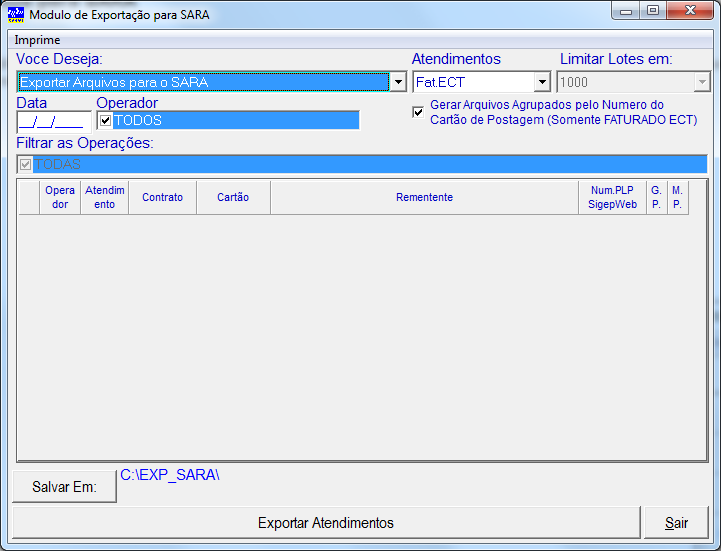
Fig.6.1.1 – Tela Exporta Atendimentos para SARA
Na tela apresentada serão exportados todos os atendimentos FATURADOS ECT já fechados feitos no sistema VisualPost no formato de arquivo XML, para ser importado no SARA. A figura.6.1.1.2 mostrar esta tela. Ou também a impressão de relatórios de apoio para que sejam repassadas informações dos clientes da agência para o SARA.
Após a escolha de qual função vamos utilizar você deverá determinar a data na qual deseja realizar esta exportação, depois o tipo de atendimento a ser exportado (Lembre-se que o Sara não faz importação de atendimentos à vista, o sistema já esta criando os arquivos no caso de futura liberação), portanto a sua escolha deverá ser “Fat.ECT”.
A próxima informação é relativa ao operador que deseja realizar a exportação, você poderá exportar de um operador determinado ou de todos os operadores em conjunto, depois você tem a opção de gerar os arquivos agrupados pelos cartões de postagem, isto é, caso você tenha 5 atendimentos para um determinado cliente o sistema irá criar um único arquivo de exportação do mesmo, agilizando o processo de importação dentro do Sara.
Com as informações selecionadas o sistema irá apresentar na grade todos os cartões de postagem com informações digitadas no sistema ou todos os atendimentos realizados para cada cartão já selecionados para a exportação. Por padrão o arquivo é salvo na pasta "C:\EXP_SARA\", mas caso deseje poderá ser escolhido qualquer local para ser salvo, bastando clicar no botão “SALVAR EM:”.
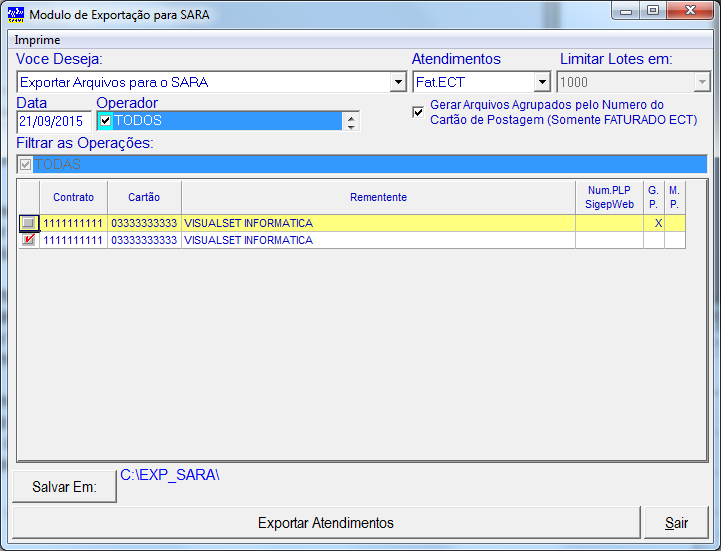
Fig.6.1.1.2 – Tela Exporta Atendimentos para SARA Criação do Arquivo
No momento da criação dos arquivos o sistema irá realizar o questionamento se você deseja imprimir um relatório com os arquivos gerados nesta exportação, este relatório tem a função de auxiliar os operadores durante o processo de importação no Sara.
É importante ressaltar que todas as vezes que gerarmos uma nova exportação de arquivos, o sistema irá excluir automaticamente todos os arquivos que estiverem na pasta evitando desta forma que você tente importar o mesmo arquivo duas vezes no Sara o que iria gerar erro na importação.
A próxima vez que você for realizar uma exportação da mesma data os arquivos que já tiverem sido exportados estarão listados em amarelo e serão apresentados na grade desmarcados, caso deseje exportar algum destes só é necessário marcar o mesmo que o sistema ira exportar o mesmo novamente.
Para encontrar os arquivos gerados você deverá ir ao “Meu Computador”, abrir o “Disco Local (C:)” e você encontrará a pasta “EXP_SARA”, conforme figura abaixo.

Fig.6.1.3 – Pasta padrão aonde são salvos os arquivos do SARA
Abra esta pasta e você terá acesso a todos os arquivos criados pela exportação do sistema, vale lembrar que será criado um arquivo para cada tipo de operação realizada, pois o Sara somente importa um código financeiro de cada vez.
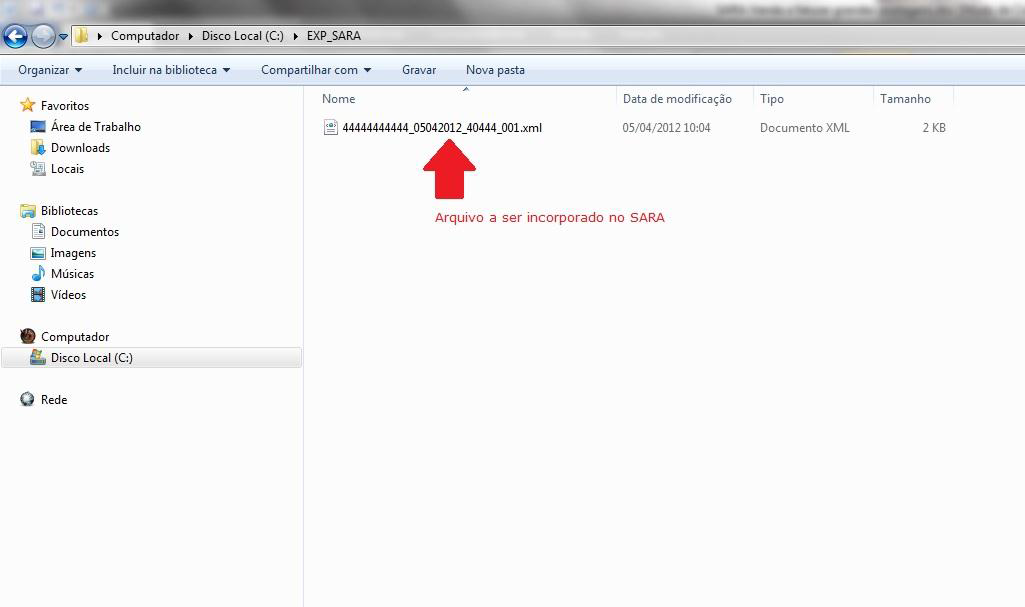
Fig.6.1.4 – Arquivo de Exportação dos Atendimentos SARA
Nesta etapa do procedimento todos os arquivos que estiverem dentro desta pasta deverão ser copiados para um dispositivo USB (Pen Drive) para posteriormente ser incorporado ao Sara, isso se deve porque a rede que opera o sistema Sara é exclusiva e não tem ligação com os demais equipamentos da agência.
Após a copia retire o Pen Drive da maquina e leve para uma estação do Sara para poder realizar a incorporação destes arquivos. Abaixo transcrevemos um manual do Sara sobre como realizar a importação dos arquivos.
Incorporando o arquivo do VisualPost FAT ECT ao SARA
Insira o pen drive em um equipamento Sara e entre dentro do mesmo abrindo o perfil Caixa, depois disso você deverá seguir os passos informados aqui pelas figuras abaixo.

Fig.6.1.5 – Tela do Caixa SARA

Fig.6.1.6 – Tela de Incorporação SARA
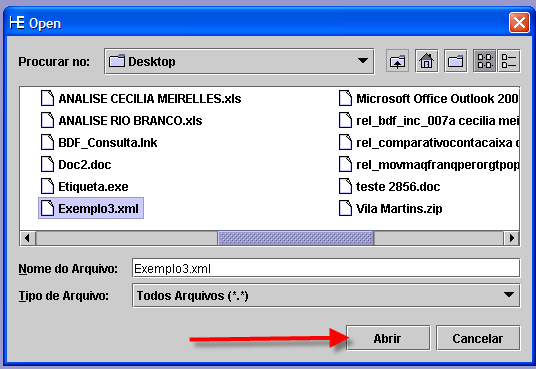
Fig.6.1.7 – Localizando o Arquivo de Exportação para o SARA
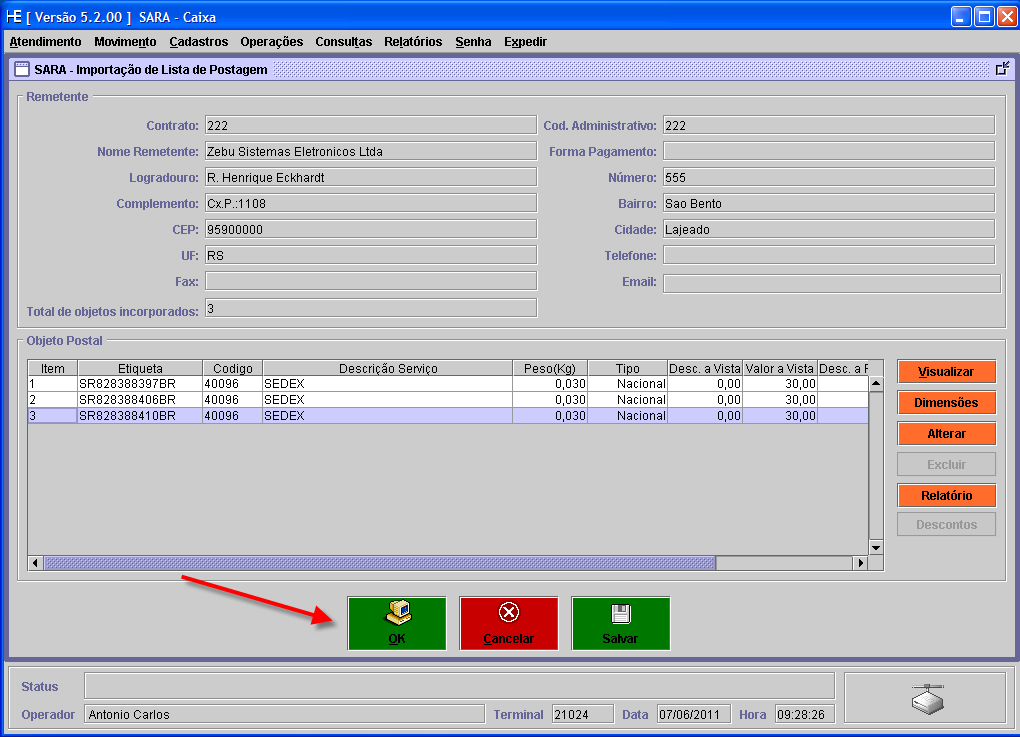
Fig.6.1.8 – Arquivo Exportado e Incorporado ao SARA

Fig.6.1.9 – Acesso a Tela Principal

Fig.6.1.10 – Alteração do Atendimento
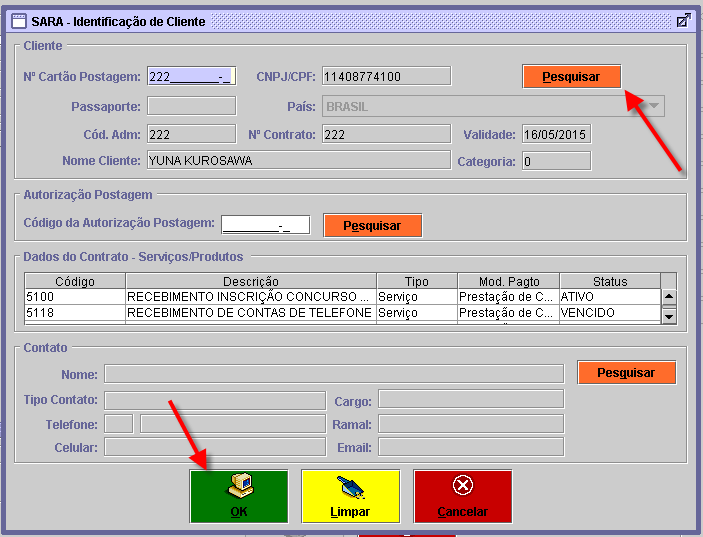
Fig.6.1.11 – Tela de Identificação de Cliente
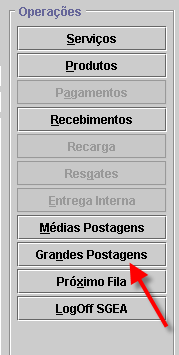
Fig.6.1.12 – Tela de Operações
Neste momento pode ser identificada a lista correta pela quantidade objetos. Caso não seja possível porque a quantidade de objetos é idêntica a outras listas, somente na tela seguinte será possível à identificação.
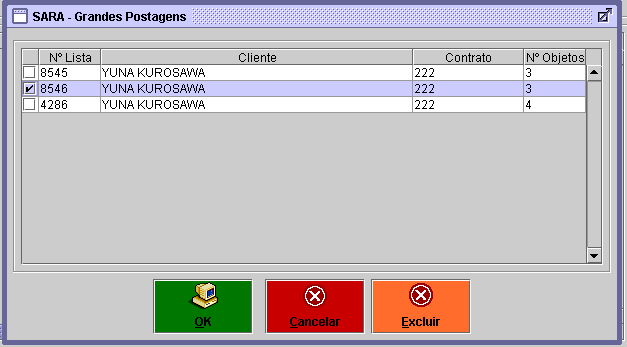
Fig.6.1.13 – Tela de Grandes Postagens
Caso constate que os objetos não são da unidade providencie o estorno com a reutilização da etiqueta. A unidade de postagem deverá providenciar a importação novamente do arquivo.
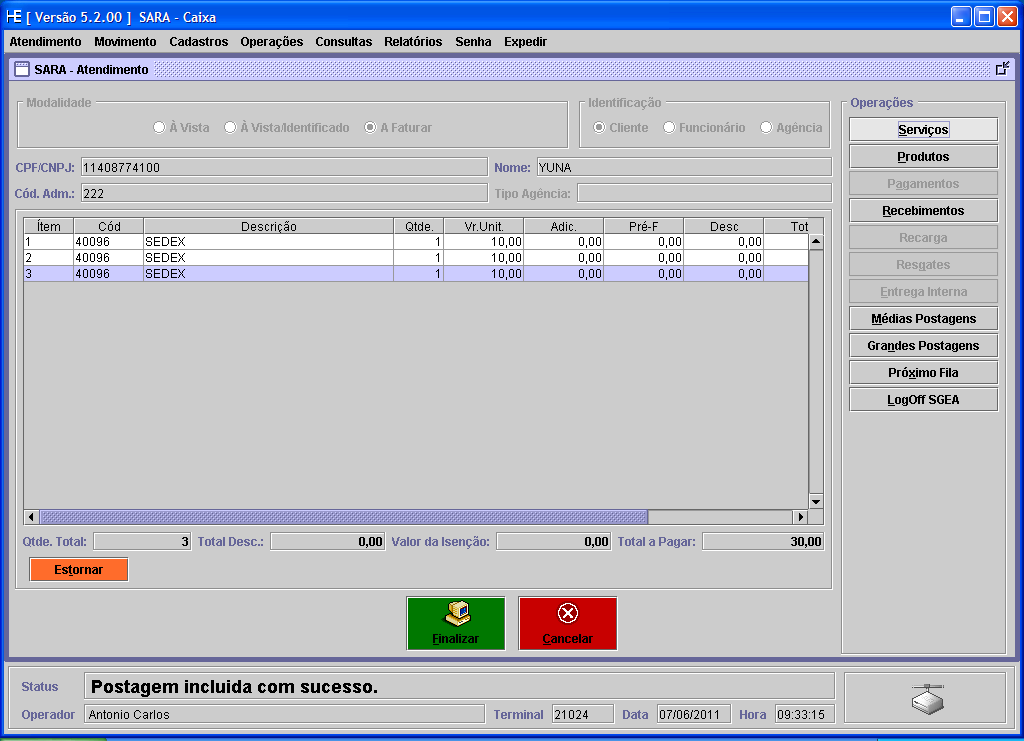
Fig.6.1.14 – Tela de Atendimento do SARA
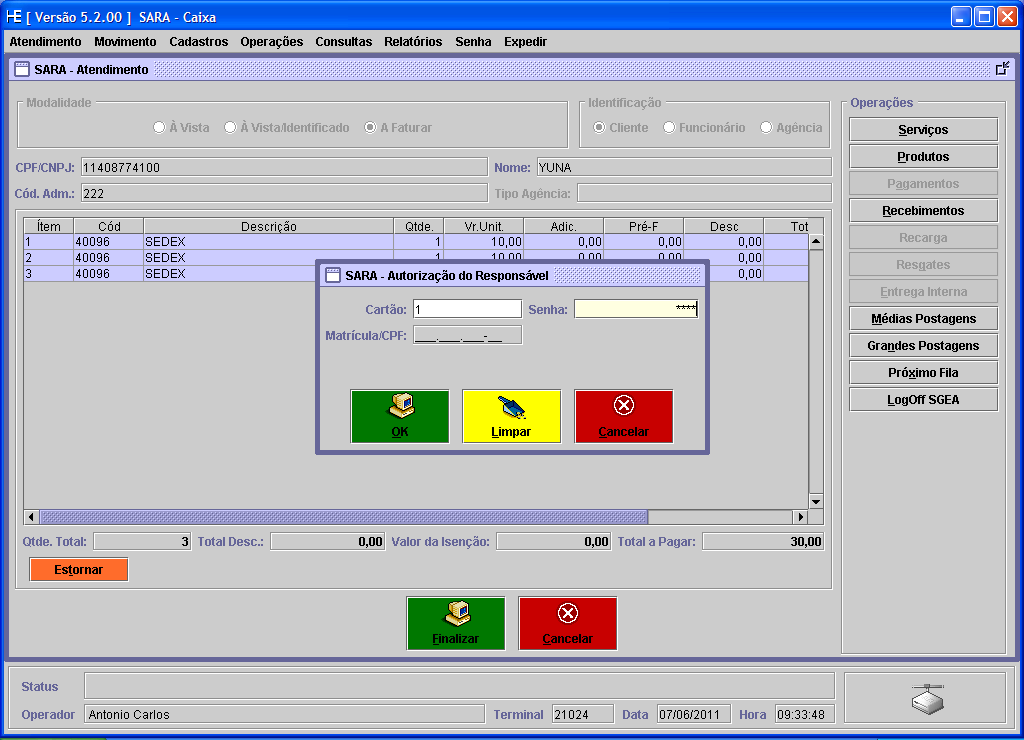
Fig.6.1.15 – Tela de Login de Autorização

Fig.6.1.16 Tela de Confirmação